재질 탐색기 아래쪽 재질 패널의 주 창에는 현재 선택한 재질에 대한 정보가 포함된 여러 개의 열이 있을 수 있습니다. 일부 열 종류에는 편집 가능한 셀이 포함됩니다.
열 레이블의 마우스 오른쪽 버튼 클릭 메뉴
재질 탐색기 아래쪽 패널에서 열 레이블을 마우스 오른쪽 버튼으로 클릭하면 3ds Max에 열 표시를 제어하는 여러 옵션이 포함된 메뉴가 열립니다.
- 정렬 선택 사항 열이 정렬되는 방식을 선택할 수 있습니다.
열 레이블을 클릭하여 이러한 옵션을 순환할 수도 있습니다.
- 열 구성 창에 나타나는 열을 구성할 수 있는 대화상자를 표시합니다. 테이블에 열을 추가하려면 다음을 수행하십시오 절차를 참조하십시오.
- 최적합 옵션 최적합을 선택하여 마우스 오른쪽 버튼으로 레이블을 클릭한 열의 크기를 조정하거나 최적합(모든 열)을 선택하여 모든 열의 크기를 조정합니다. 열의 크기가 해당 내용의 폭에 맞게 조정됩니다.
절차
테이블에 열을 추가하려면 다음을 수행하십시오.
- 열 레이블을 마우스 오른쪽 버튼으로 클릭한 다음 컨텍스트 메뉴에서 열 구성을 선택합니다.
그러면 열 구성 대화상자가 열립니다.
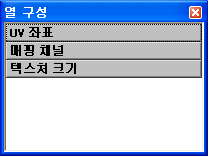
- 선택 대화상자에서 재질 탐색기 열 레이블 중 하나로 열 레이블을 드래그합니다.
새 열이 기존 열의 왼쪽에 삽입됩니다.
- 필요한 대로 열을 계속 추가합니다. 작업이 완료되면 열 구성 대화상자를 닫습니다.
테이블의 열을 제거하려면
- 마우스 커서가 X 아이콘으로 변경될 때까지 열 레이블을 아래쪽으로 드래그합니다.
- 마우스 버튼을 놓습니다. 주: 이름 열을 제거한 경우에도 계층은 창의 왼쪽에 유지됩니다.
열을 기준으로 리스트를 정렬하려면
- 열 레이블을 클릭합니다.
그러면 레이블 오른쪽에 있는 위쪽 화살표가 나타내는 대로 열 내용을 기준으로 하여 오름차순으로 단일 수준 정렬이 수행됩니다. 예를 들어 이름 열 레이블을 클릭하면 구두점으로 시작하여 숫자, 문자 순으로 테이블이 ASCII 순서로 정렬됩니다.
주: 오브젝트 계층은 리스트가 정렬될 때 함께 유지됩니다. 같은 수준에 있는 하위 오브젝트는 다른 계층 수준의 오브젝트가 아니라 서로를 기준으로만 정렬됩니다. - 정렬 순서를 반전하려면 같은 열 레이블을 다시 클릭합니다.
또는 열 레이블을 마우스 오른쪽 버튼으로 클릭한 다음 오름차순 정렬 또는 내림차순 정렬을 선택합니다. 이 방식으로 여러 개의 다른 열을 정렬하여 여러 수준의 정렬을 수행할 수 있습니다.
정렬을 제거하려면
- 열 레이블을 마우스 오른쪽 버튼으로 클릭하고 정렬 상태 지우기를 선택합니다.
열을 다시 정렬하려면
- 열 레이블을 다른 열의 맨 위로 드래그합니다. 열이 해당 열의 왼쪽으로 이동됩니다.
열 크기를 조정하려면 다음을 수행하십시오.
- 열 레이블의 오른쪽에 있는 구분선을 드래그합니다.
또는 열 크기를 자동으로 조정하려면 레이블 오른쪽에 있는 구분선을 두 번 클릭합니다.
인터페이스
- 이름
-
재질, 맵 및 하위 재질의 이름을 표시합니다. 이 열의 셀을 편집할 수 있습니다. 셀을 클릭한 다음 다시 클릭하거나 드래그하여 텍스트를 강조 표시하고 재질 또는 맵의 새 이름을 입력합니다.
주: 이름 열을 숨긴 경우에도 계층은 항상 아래쪽 패널 창의 왼쪽에 나타납니다.기본 열입니다.
- 특성
-
맵인 경우 맵이 할당된 재질 채널의 이름을 표시합니다. 예를 들어 "분산 색상(반사)"를 표시합니다.
오브젝트인 경우 이 열의 셀이 비어 있습니다.
기본 열입니다.
- 텍스처 크기
-
비트맵인 경우 맵의 크기(예: "512*512")를 표시합니다.
재질 및 절차 맵(2D인지 3D인지 관계없음)인 경우 이 열의 셀이 비어 있습니다.
기본 열입니다.
- UV 좌표
-
2D 맵인 경우 이 열의 셀은 2D 맵에 대한 좌표 롤아웃의 매핑 리스트에 해당합니다. 이러한 셀을 편집할 수 있습니다. 셀을 클릭하면 매핑 유형을 선택할 수 있는 드롭다운 리스트가 열립니다.
재질 및 3D 절차 맵인 경우 이 열의 셀에 "없음"이 표시됩니다.
- 매핑 채널
-
2D 및 3D 맵인 경우 이 열의 셀에 맵 채널 값이 표시됩니다. 이 열의 셀을 편집할 수 있습니다. 셀을 클릭한 다음 값을 드래그합니다. 값이 강조 표시되면 새 맵 채널 값을 입력하거나 셀에 나타나는 스피너 화살표를 클릭하여 맵 채널 값을 변경할 수 있습니다. 스피너의 위쪽 화살표 또는 아래쪽 화살표 버튼을 드래그하여 값을 더 빨리 변경할 수도 있습니다.
3D 절차 맵인 경우 매핑 채널 값은 좌표
 소스 값이 명시적 매핑 채널로 설정된 경우에만 나타납니다. 좌표 롤아웃(3D)을 참조하십시오.
소스 값이 명시적 매핑 채널로 설정된 경우에만 나타납니다. 좌표 롤아웃(3D)을 참조하십시오. 재질인 경우 이 열의 셀이 비어 있습니다.